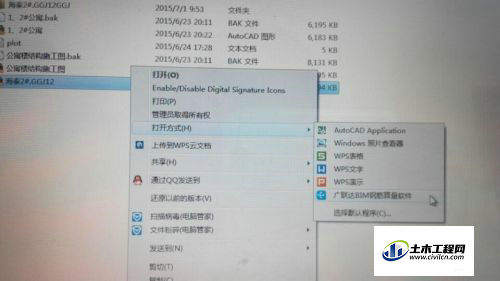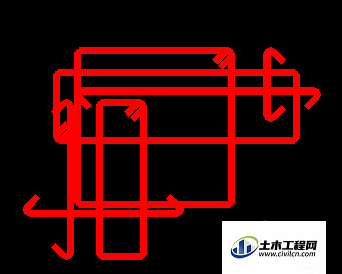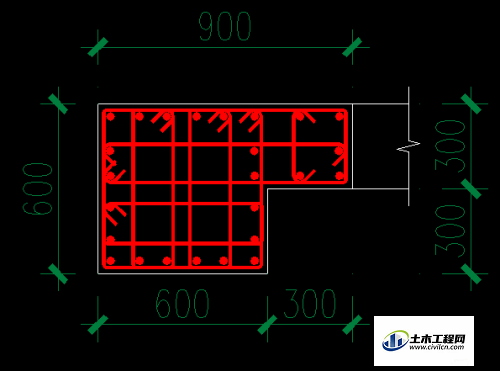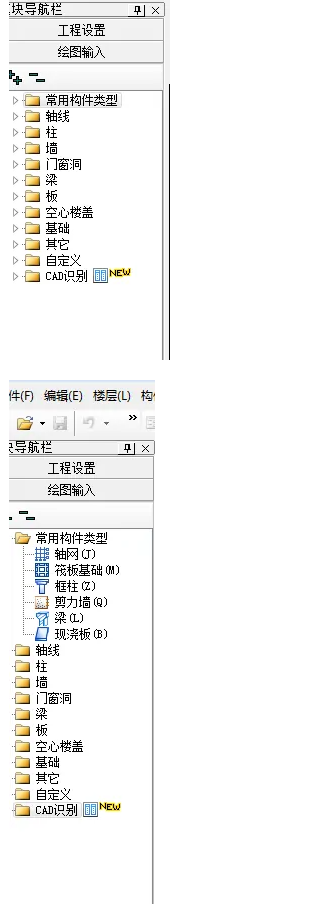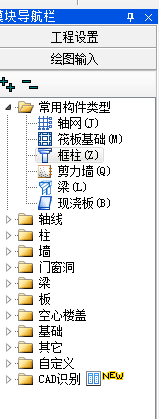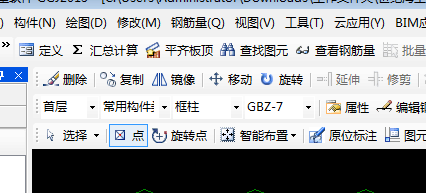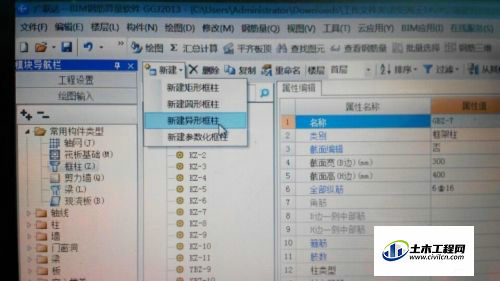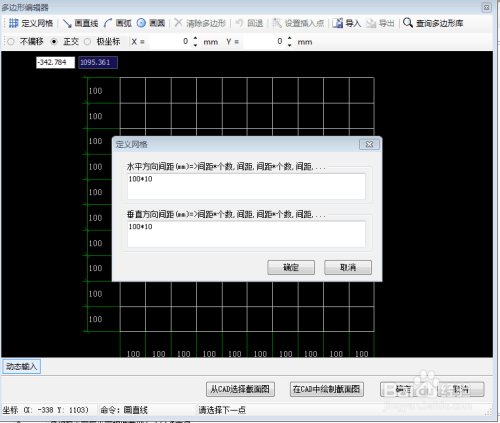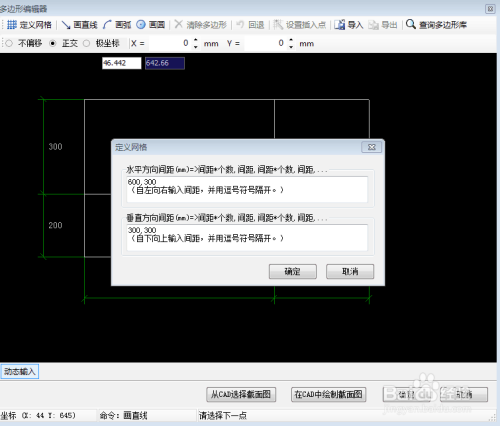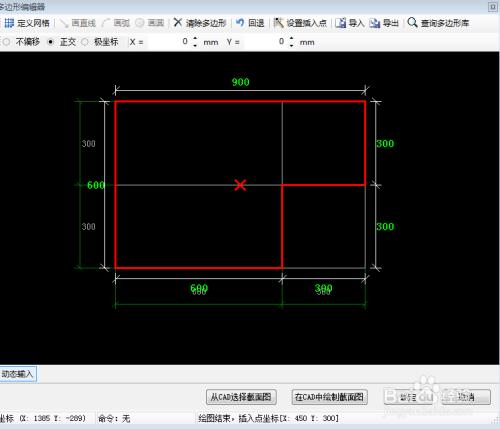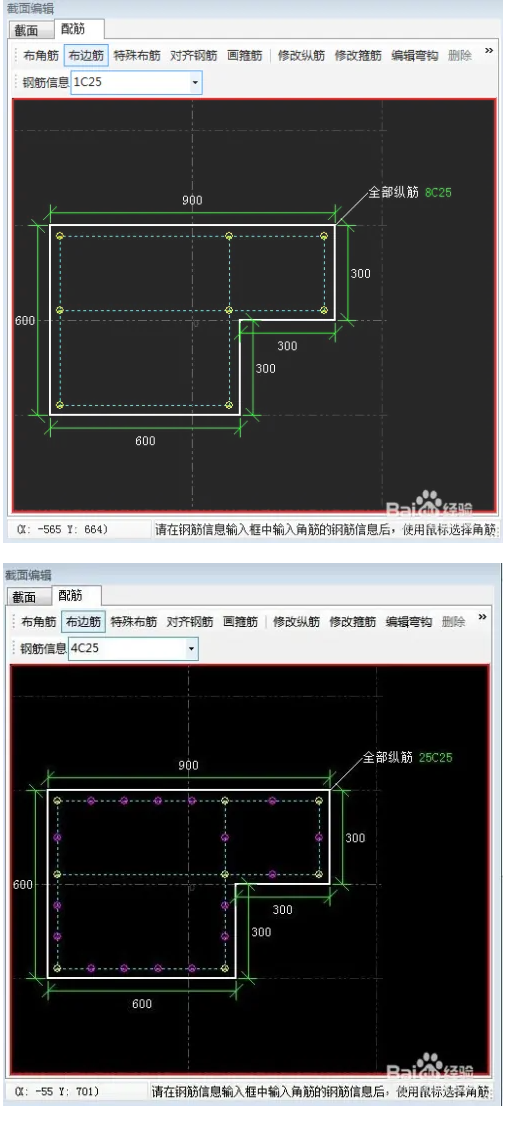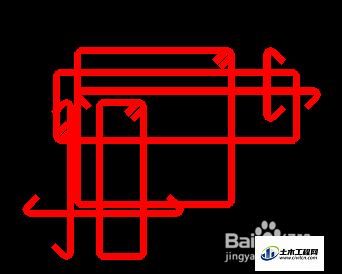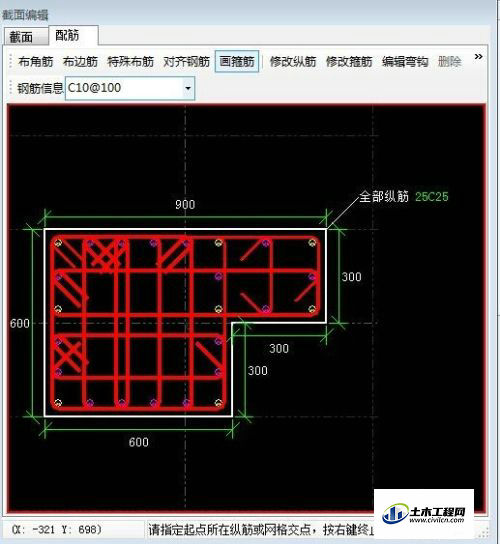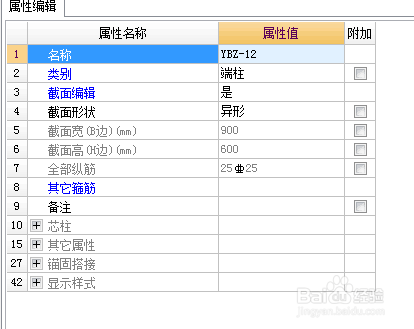土建预算中广联达是必须要用到的,普通柱子可以直接输入数据就可以,下面介绍一下异形柱的画法步骤。
方法/步骤
如图打开广联达,保证格式的正确,如打不开,则需要切换成广联达格式。 选择你要编辑的异形柱子,例如图1,图2钢筋规格为(25C25,C10@100),图1是箍筋布置图,图2异性柱子规格,后面编辑柱子是会用到。 进入如下步骤,在模块导航栏中,打开常用构件类型,会显示需要编辑的墙柱梁等, 点击你要编辑的框柱,进入如下界面, 点击步骤中的定义,出现如下界面,因为异形柱并没有相应的规格选择,需要手动画出。 所以我们需要新建柱子,左键点击新建,会出现以下几种选择,右键点击新建异型框柱, 会进入多边形编辑器界面,这是就需要手动输入柱子的规格。首先,打开图片中的正交,这样在画直线时才水平竖直,不会出现角度。 左击右上方的定义网格,需要输入水平方向和竖直方向的间距。 输入时,水平方向遵循自左向右依次输入间距值,并用逗号隔开,竖直方向遵循自下向上依次输入间距值,并用逗号隔开。间距值输入完成后,点击右下方的确定键 会出现你所编辑的间距方框,按照异形柱图画出柱的形状,如下图,再次点击右下方确定键,进入柱的截面编辑界面。 点击上方的配筋,点击布角筋,输入钢筋的型号,并点击鼠标右键,会出现角筋的布置,因为每个柱子的角只有一根钢筋,故,角筋的型号为1C25,至此,角筋的布置完成 点击布边筋,因要布的边筋是位于两根角筋之间,故,两角筋有之间几根边筋,输入的边筋的型号就是?C25,参照上图,至此,边筋的布置完成。 点击画箍筋,画之前,一定要先确定箍筋的型号,在钢筋信息中填写正确,根据箍筋的布置图图2,画出箍筋分布,如图3,箍筋的布置完成。完成时上方会提示你所布角筋,纵筋,箍筋的信息。请确保准确。 最后,修改异形柱的属性编辑,再次确保信息的准确,这样异形柱就编辑完成了。可以进入下一步绘图了。